- Home ›
- Apache入門 ›
- Apacheサーバの管理
Apacheの動作状況を確認する(mod_status)
Apache では mod_status モジュールを有効にすることでブラウザから Apache のサーバの動作状況の確認を行うことができます。ここでは Apache の動作状況を確認できるようにする手順について解説します。
(Last modified: )
Apacheの動作状況を確認する
最初に mod_status モジュールを有効にします。 httpd.conf ファイルで mod_status と検索してください。
#LoadModule ssl_module modules/mod_ssl.so
#LoadModule status_module modules/mod_status.so
#LoadModule substitute_module modules/mod_substitute.so
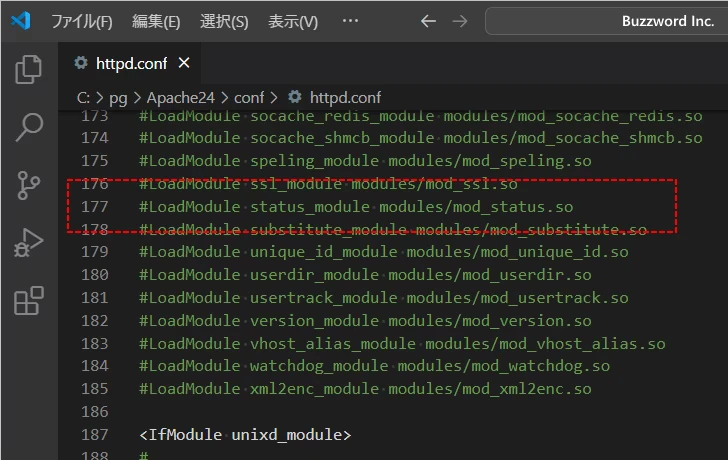
先頭に # が記述されている場合はコメントとなっています。 # を削除してください。
#LoadModule ssl_module modules/mod_ssl.so
LoadModule status_module modules/mod_status.so
#LoadModule substitute_module modules/mod_substitute.so
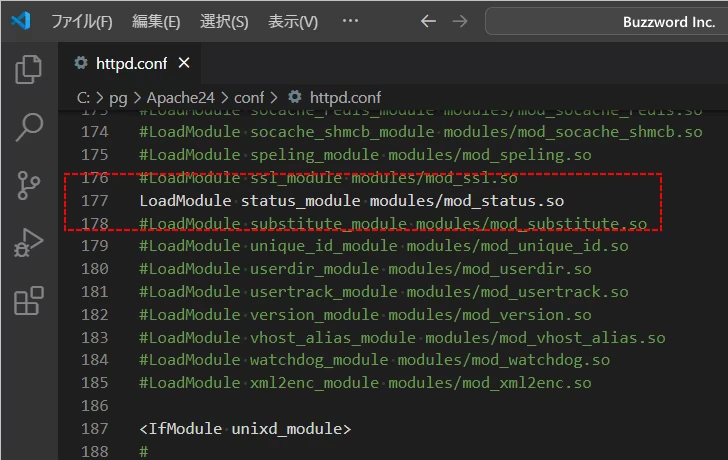
これで mod_status モジュールが次回の Apache 起動時から有効となります。
次に mod_status モジュールの設定を行います。 設定は httpd.conf ファイルではなく httpd-info.conf ファイルで行います。デフォルトでは httpd.conf から httpd-info.conf を読み込んでいませんので、最初に読み込むように変更します。 httpd.conf ファイルで httpd-info.conf を検索してください。
# Real-time info on requests and configuration
#Include conf/extra/httpd-info.conf
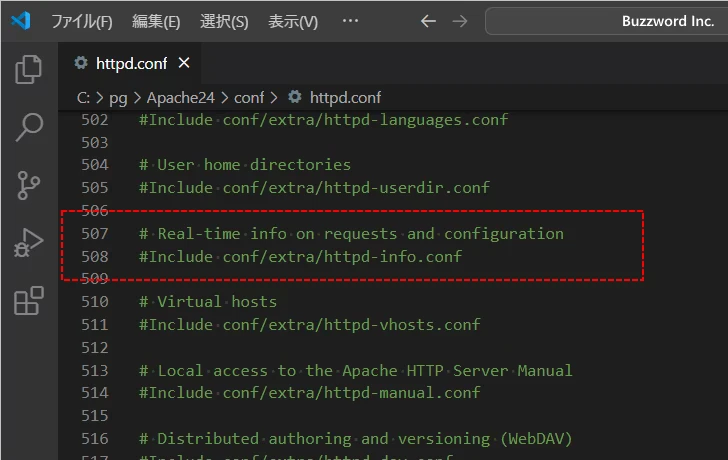
先頭に # が記述されている場合はコメントとなっています。 # を削除してください。
# Real-time info on requests and configuration
Include conf/extra/httpd-info.conf
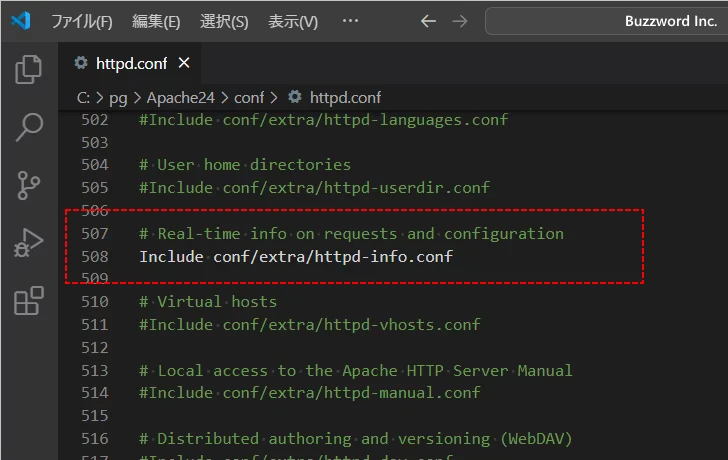
これで httpd.conf から httpd-info.conf ファイルを読み込むようになりました。( Include ディレクティブの使い方については「Includeディレクティブ:補助設定ファイルを読み込む」を参照されてください)。
それでは httpd-info.conf ファイルで設定を記述します。ファイルは conf ディレクトリの中の extra ディレクトリの中にあります。
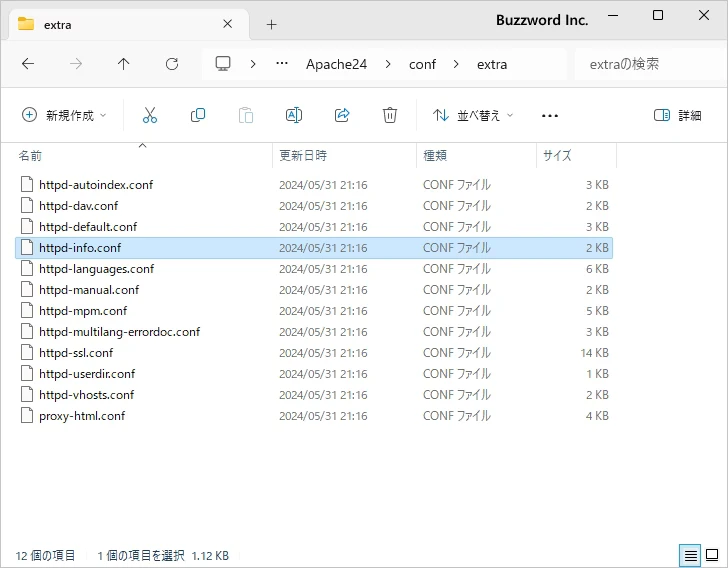
httpd-info.conf ファイルを開き、 server-status について記述されている箇所を探してください。
<Location /server-info>
SetHandler server-info
Require host .example.com
Require ip 127
</Location>
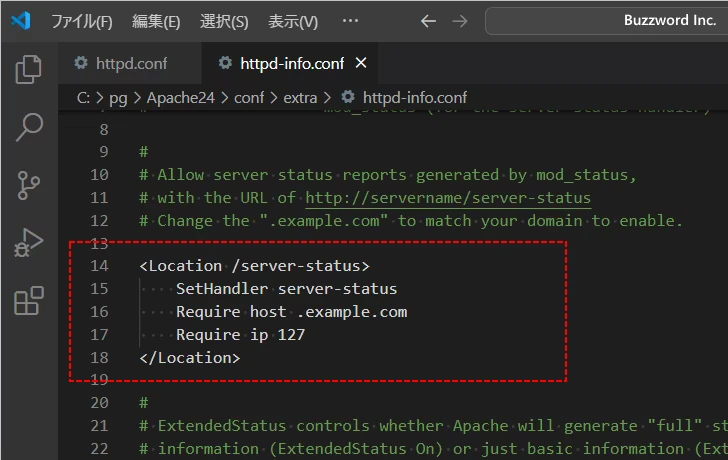
今回はローカル環境からの利用となりますので、次のように書き換えます。
<Location /server-status>
SetHandler server-status
Require local
</Location>
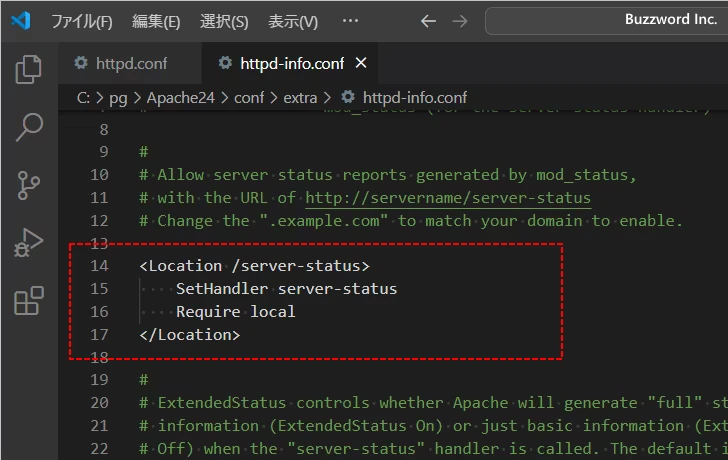
ブラウザから /server-status へアクセスすると、 server-status ハンドラを使って Apache の活動状況をブラウザの画面に表示します。ローカルで Apache を起動している場合は関係ないですが、一般公開されているサーバの場合はアクセスを制限する必要があります。 Require ディレクティブを使って特定の IP アドレスやホストだけにアクセスを許可してください(上記ではローカルからのアクセスのみ許可しています)。
※ Require ディレクティブの設定方法については「Requireディレクティブ:アクセスの許可や拒否などのアクセス制限を行う」を参照されてください。
それぞれの設定ファイルを保存したあと Apache を再起動してください。
それではブラウザから http://localhost/server-status へアクセスしてください。
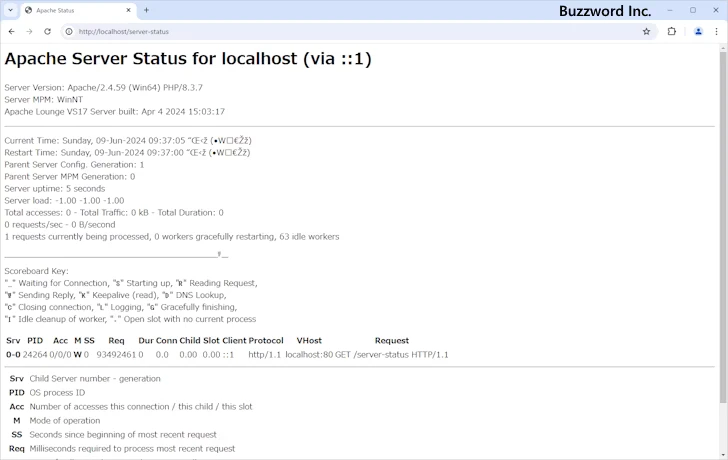
Apache の活動状況が表示されます。
自動更新とテキストでの表示
URL の末尾にオプションを指定することで、(1)自動更新の指定、(2)テキスト形式での表示、を行うことができます。
自動更新の指定
URL の末尾に refresh=N を指定することで、 N 秒毎に自動で画面がリフレッシュされます。それでは例として 10 秒単位で自動更新してみます。 http://localhost/server-status?refresh=10 へアクセスしてください。
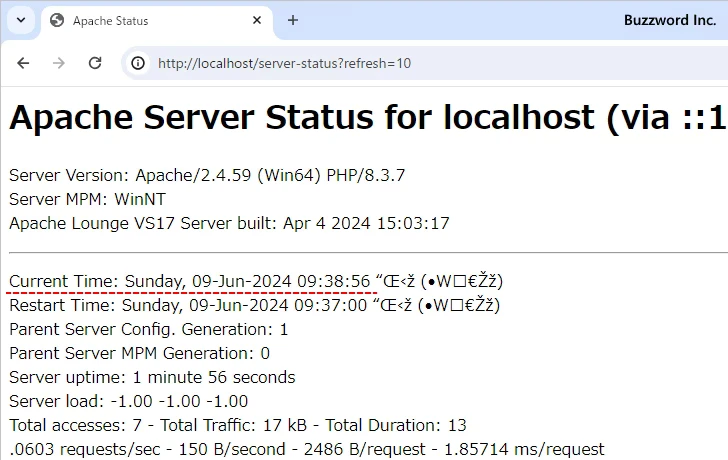
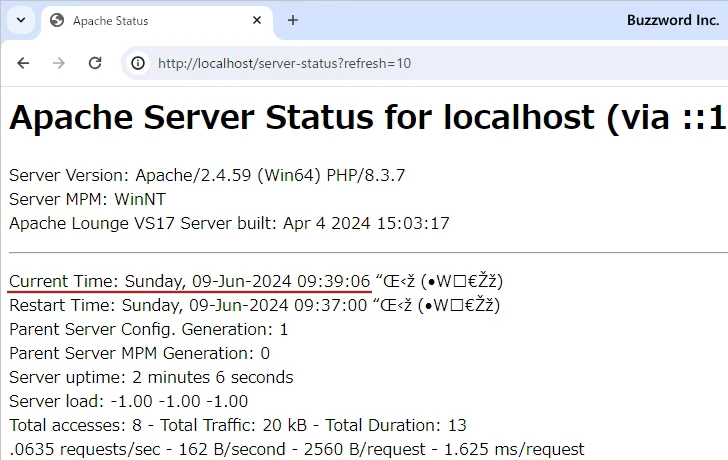
指定した 10 秒毎に画面が最新の情報に更新されて表示されます。
テキスト形式での表示
URL の末尾に auto を指定することで、テキスト形式で Apache の活動状況を表示します。データを何らかのスクリプトで処理する場合には、こちらの形式でのデータを取得すると便利です。それでは http://localhost/server-status?auto へアクセスしてください。
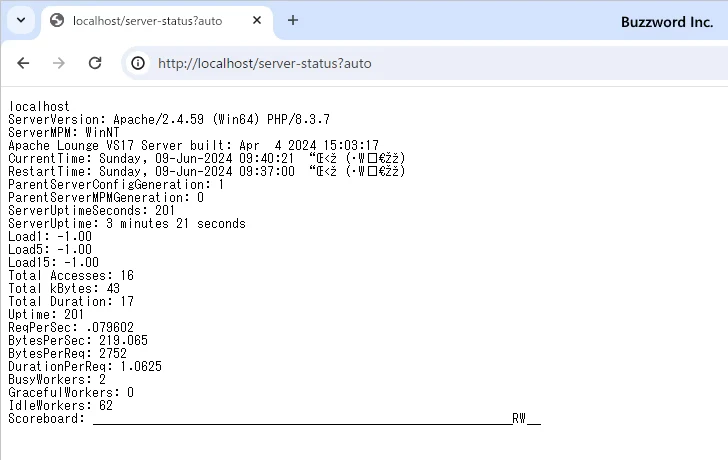
HTML ファイルではなくテキストで活動状況が表示されました。
拡張ステータスを表示する(ExtendedStatusディレクティブ)
Apache の活動状況を表示するときに ExtendedStatus ディレクティブを on に設定しておくと、より詳細な情報を確認することができます。書式は次のとおりです。
ExtendedStatus On|Off
記述できる場所は httpd.conf です。
デフォルトの設定は On となっています。( httpd-info.conf ファイルにはコメントで The default is Off. と記述されていますが、実際に試したところではデフォルトで On になっているようでした)。
それでは Off にした場合を試してみます。 httpd-info.conf ファイルを httpd.conf に読み込んでいますので、次の設定を httpd-info.conf ファイルに追加してください。
#
# ExtendedStatus controls whether Apache will generate "full" status
# information (ExtendedStatus On) or just basic information (ExtendedStatus
# Off) when the "server-status" handler is called. The default is Off.
#
#ExtendedStatus On
ExtendedStatus Off
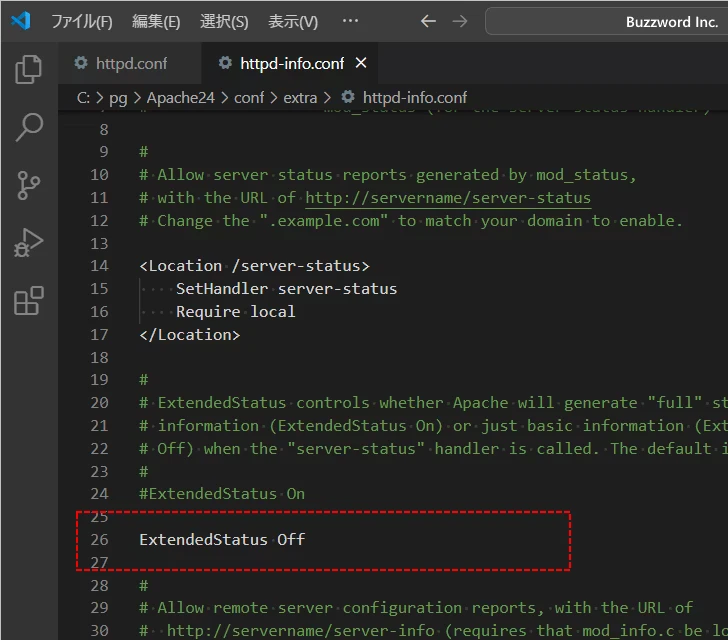
httpd-info.conf ファイルを保存したあと Apache を再起動してください。そのあとで改めて http://localhost/server-status へアクセスしてください。
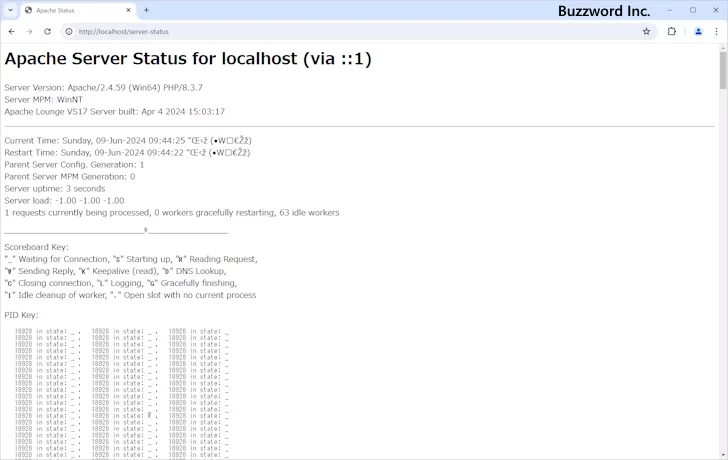
いくつかの情報が表示されなくなりました。
-- --
Apacheの動作状況を確認できるようにする手順について解説しました。
( Written by Tatsuo Ikura )

著者 / TATSUO IKURA
これから IT 関連の知識を学ばれる方を対象に、色々な言語でのプログラミング方法や関連する技術、開発環境構築などに関する解説サイトを運営しています。